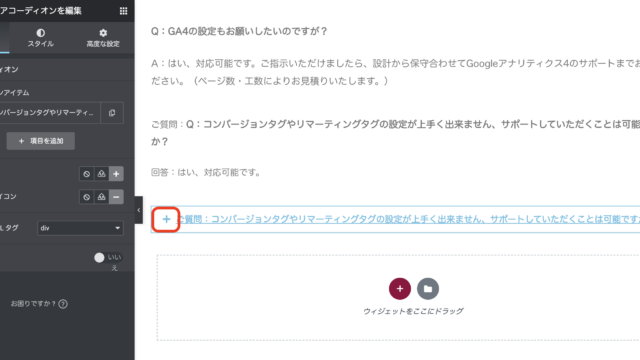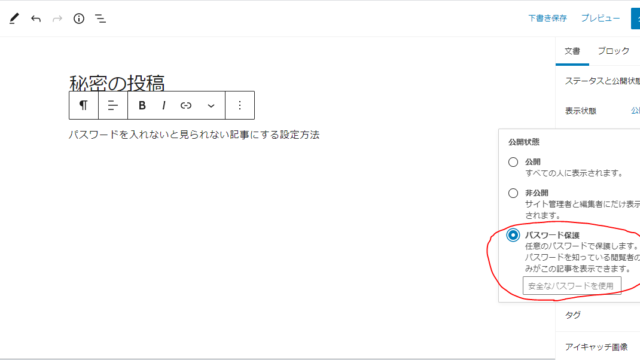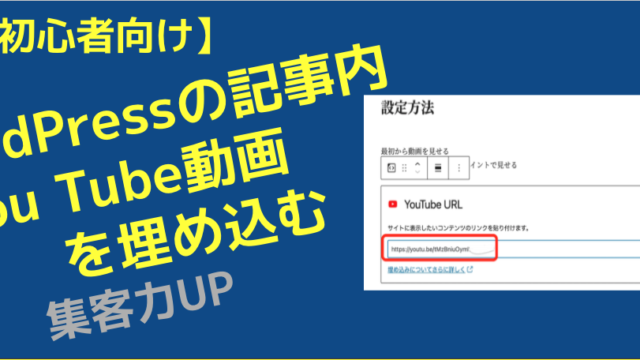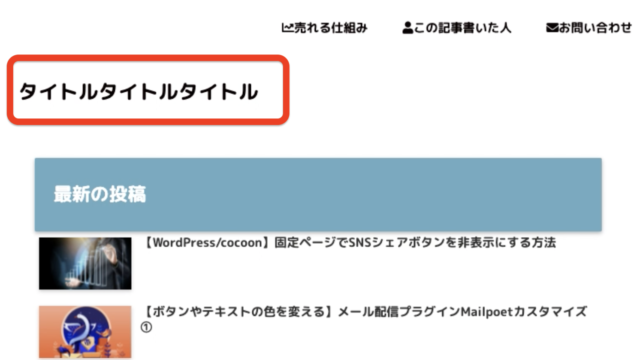【Elementorの使い方⑧】ボレット(悩みの箇条書き)をつける方法
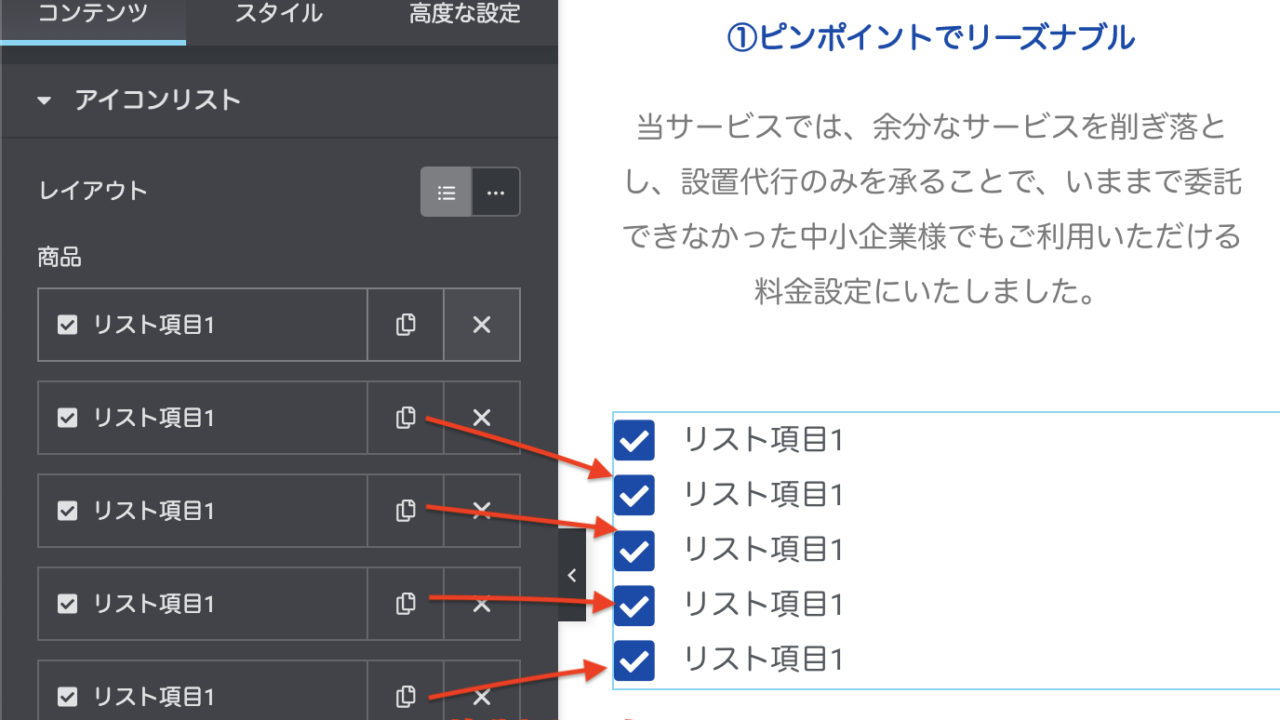
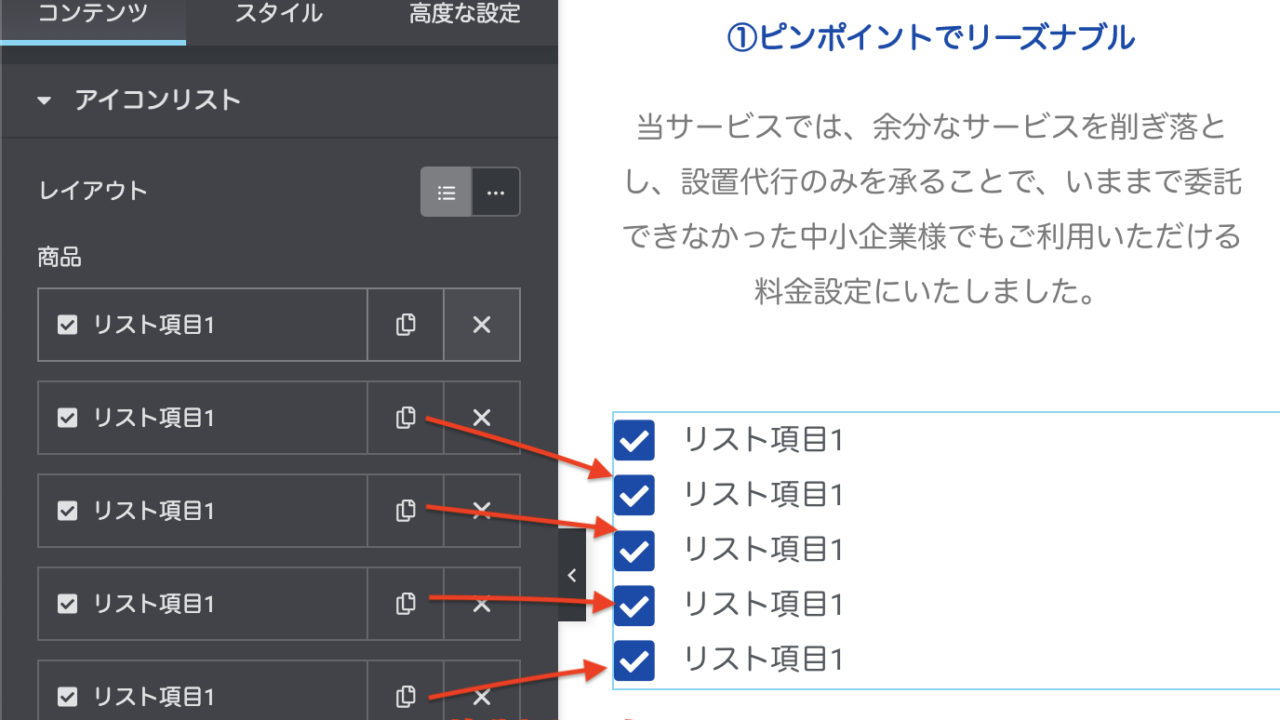
WordPressでLPを作るためのプラグインである、Elementor(エレメンター)の使い方について投稿します。
8回目の今回は、ボレット(悩みの箇条書き)をつける方法についてです。
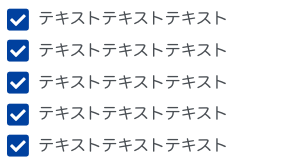
いわゆるランディングページに代表される、このような読み手の悩みを箇条書きにしたボレットは、もっと下に読み進めてもらうためよく使う方法です。
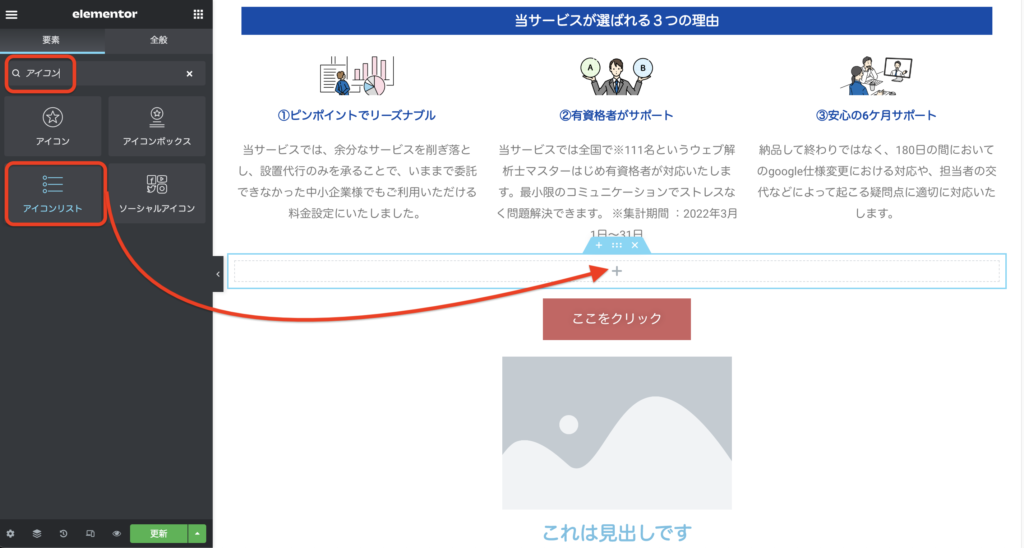
ブロックにアイコンリストをドラッグ&ドロップします。
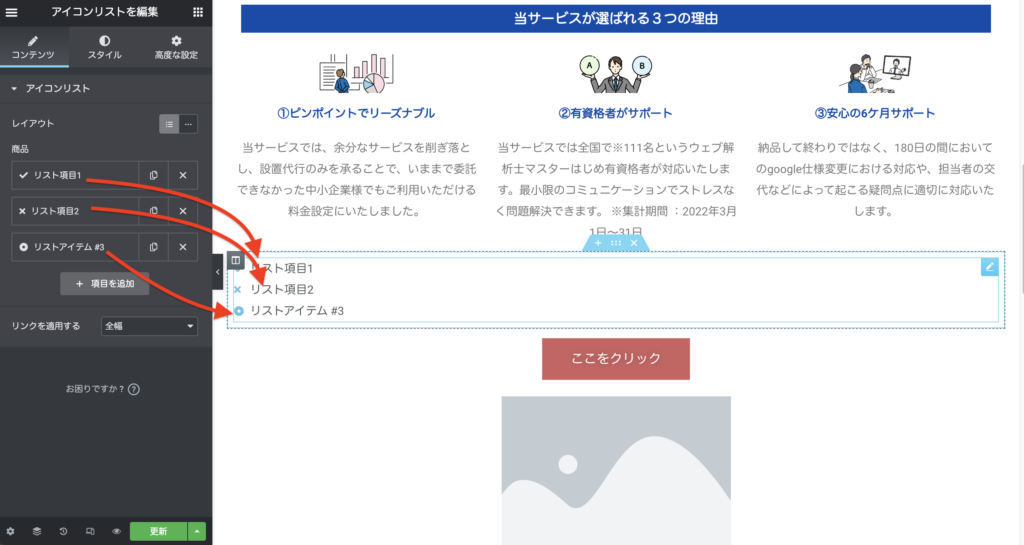
すると、上図にあるようなボレットが作成されます。
ここから、アイコンを変更したり、文字の大きさ、色を調整してみます。
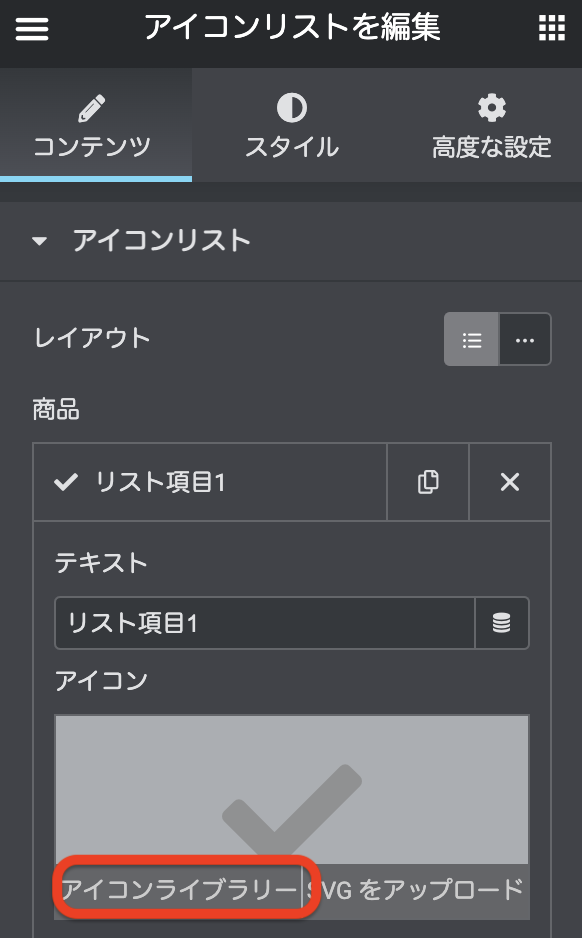
アイコンを変更したい時は、アイコンライブラリーをクリックします。
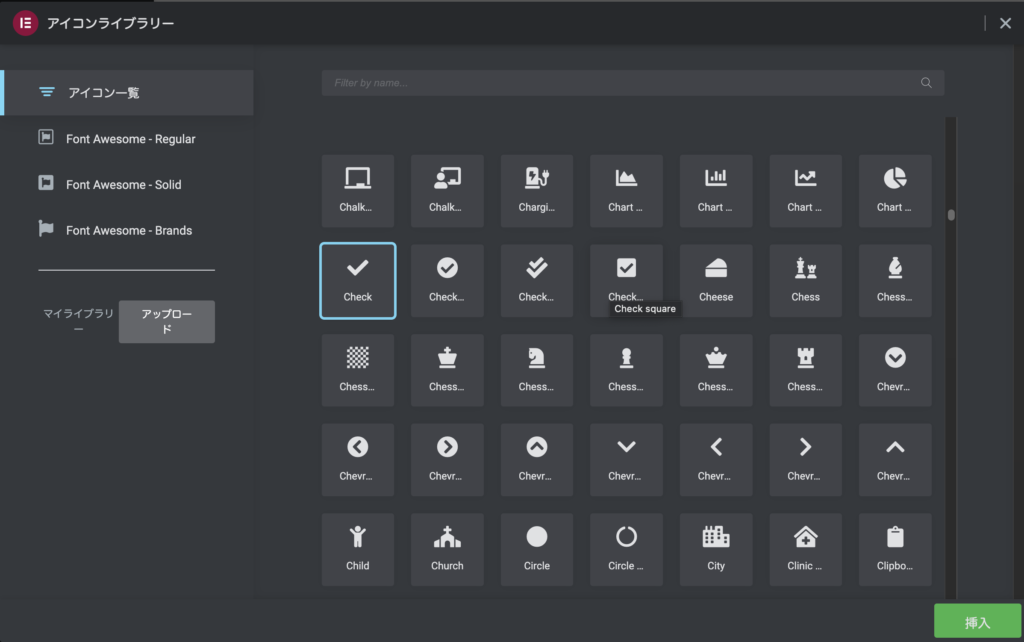
ライブラリーにはたくさんのアイコンが掲載されているので、好きなアイコンを選択し、挿入をクリックします。
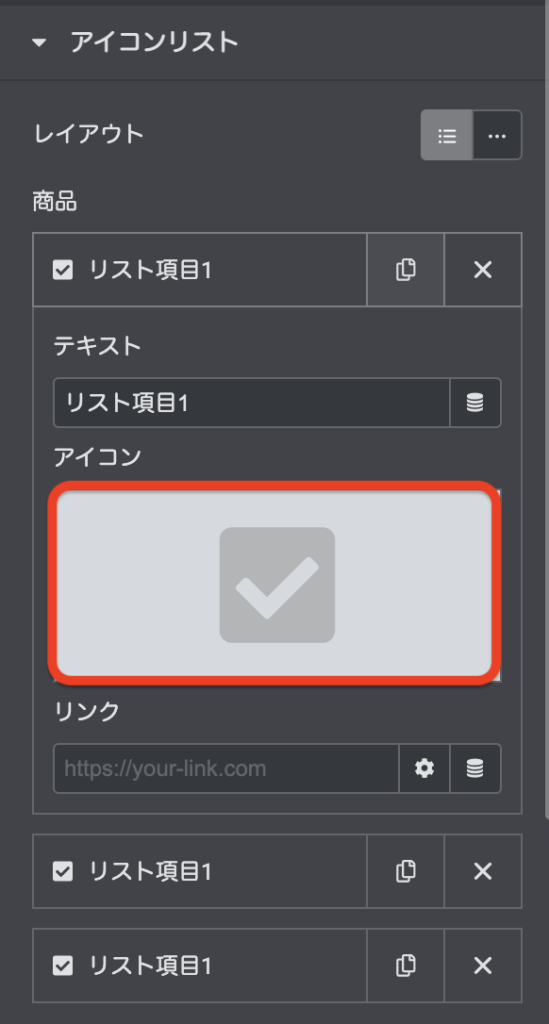
選択したアイコンに変わっていれば、設定は完了です。
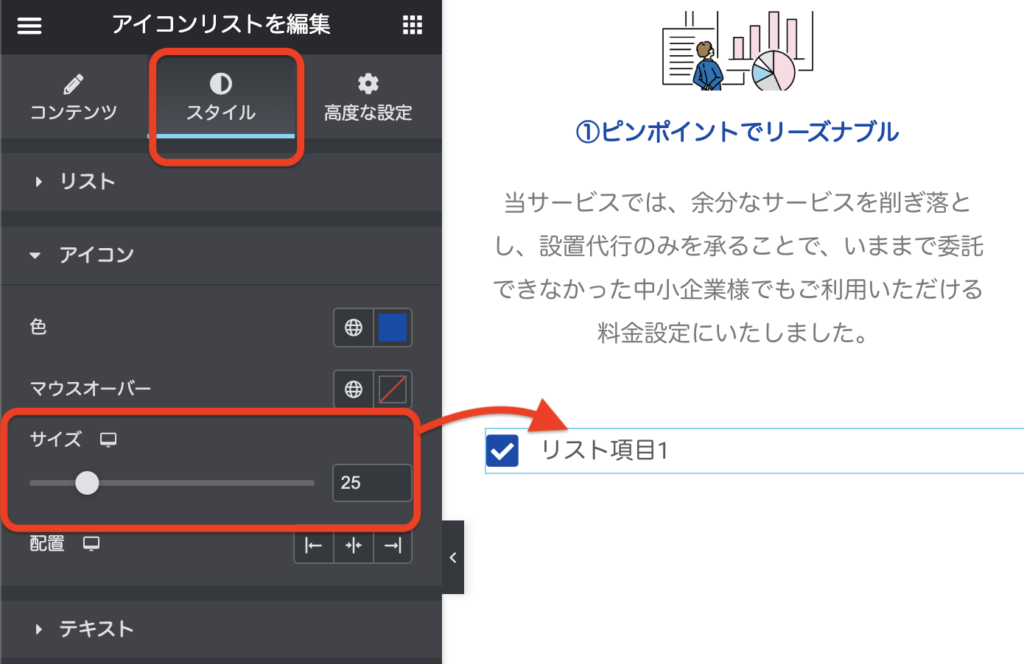
続いて、文字の大きさを変更します。
ここでは、スタイル>アイコン>色をクリックし、(文字)サイズを変更します。
その場で反映されるので、お好きな大きさに変更しましょう。
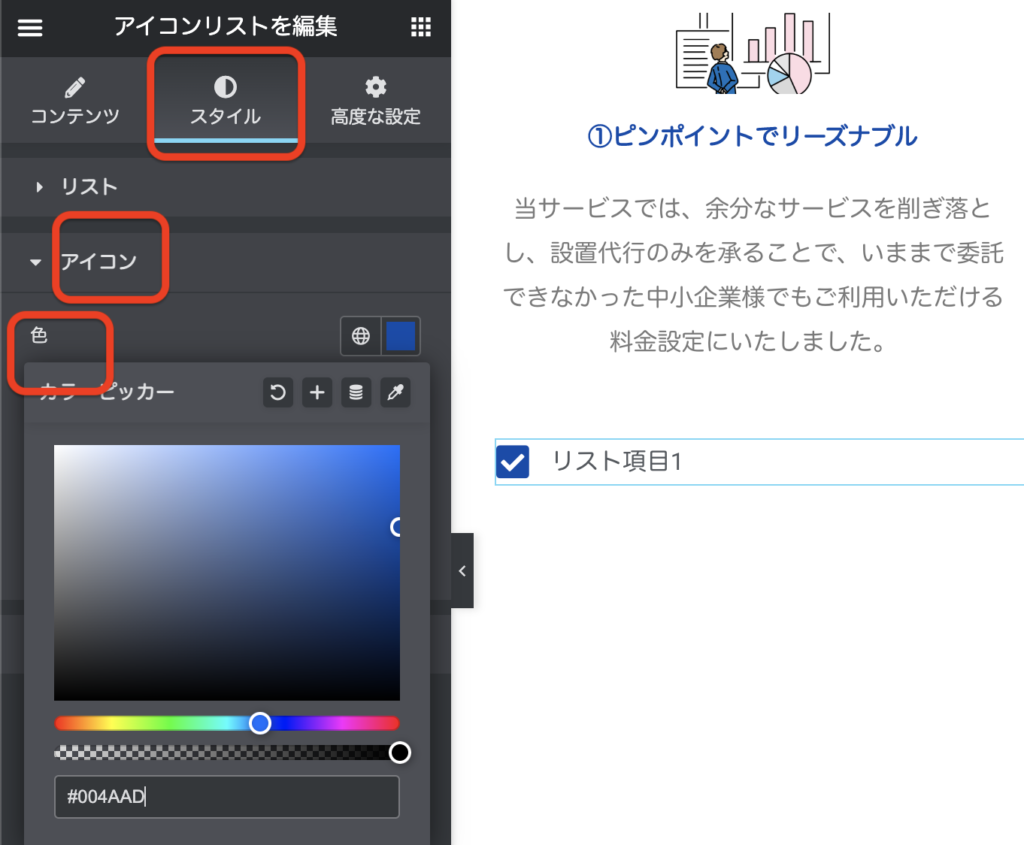
ここでは、スタイル>アイコン>色をクリックし、お好きな色に変更しましょう。
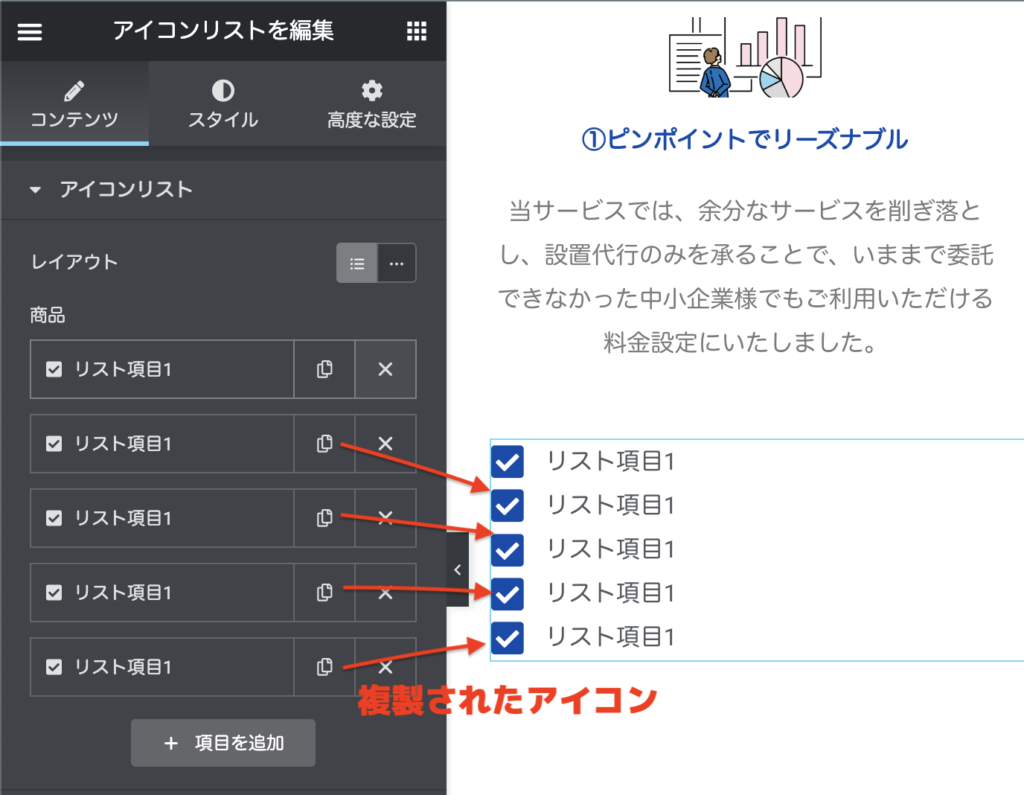
好みのアイコンや文字サイズ、配色が決まったら、あとは複製することができます。
また、使わなかった項目は、×マークをクリックすれば削除することができます。
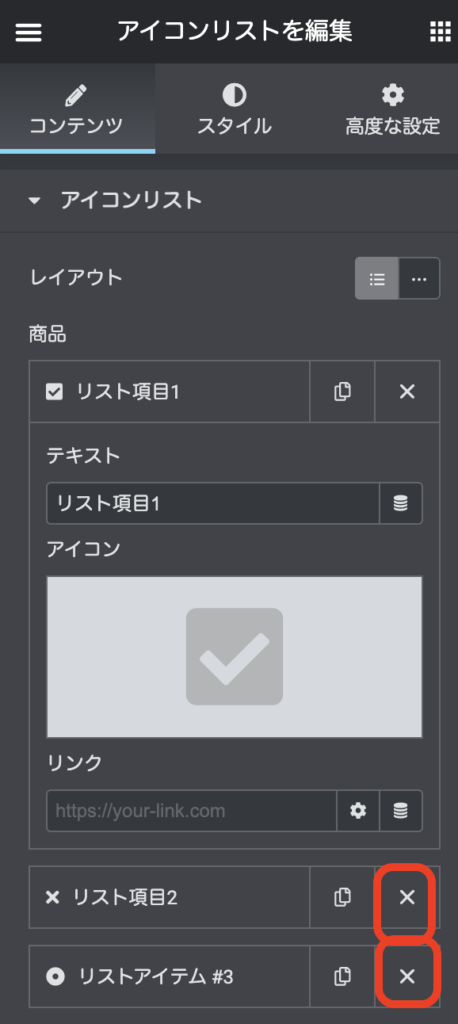
関連記事▶Elementorのお問い合わせページ遷移を計測できない場合の対処法